
Всем привет!
Фотошоп - моё хобби, мой доход...моя жизнь!
Меня часто спрашивают как я училась, сколько времени на это ушло.... Сегодня расскажу обо всём.
Моя история знакомства с Adobe Photoshop началась 7 лет назад. В 14 лет у меня появился первый компьютер и, как ни странно, одной из уже установленных программ был Adobe Photoshop CS3.Тогда, не подозревая, что это за программа, я начала лазить и разбираться. Да и ещё на зло программа была полностью на английском. Представьте сколько надо было силы воли и стремления, что бы разобраться.... У меня тогда не было ни Интернета, ни каких либо обучающих книг или видео (которые сейчас доступны каждому).
Я даже сейчас не могу поверить, что проделала такой сложный путь самоучки. Всё методом проб и ошибок. Первые фото, которые у меня получались - это было нечто. И к счастью сейчас их нет....Примерно через год я могла уже сделать что-то более менее приличное...короче, не испортить фото))) Отмечу, что увлекаюсь я только ретушью (обрабатываю фото с людьми, чищу кожу, настраиваю цвета...в обще навожу эстетику))). И этому хочу научить вас)))
----------------------------------------------------------------------------------------------------------------------------------------------------------
Небольшая эволюция)) Я опробовала почти все версии Adobe Photoshop. Начинала с CS3, и дальше устанавливала каждую новую...CS4, CS5, CS6 и сейчас работаю вAdobe Photoshop СС.
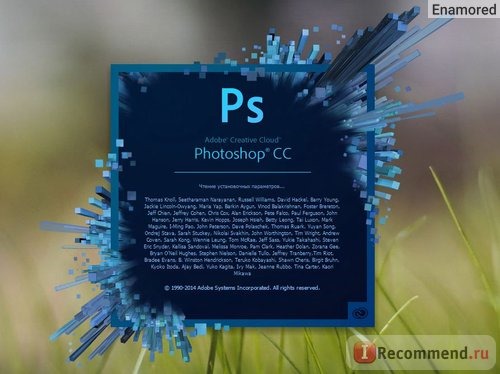
Не скажу, что для меня эти версии чем-то оооочень сильно отличались. С версии CS5 и по самые новые - меня устраивает всё.
Тем, кто использует функции 3D графики или векторной графики - изменения будут более явными.
Знакомьтесь, это моё рабочее пространство. Чаще я работаю именно на этом мониторе (4:5), но конечно удобнее работать на огромном мониторе 16:9...на дюйма этак 24))) Но если вы не занимаетесь этим профессионально, тут заморачиваться не стоит...
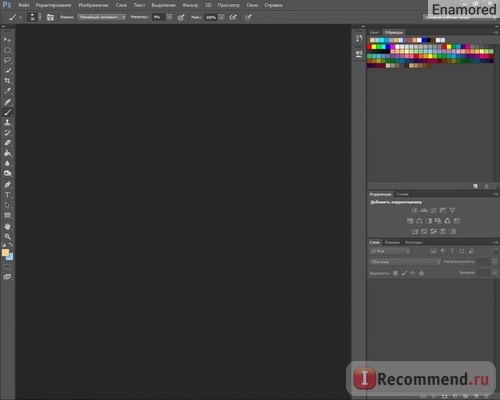
Ещё есть много нюансов по поводу калибровки мониторов и типов матрицы. Но информации полно в Интернете и, если вы серьёзно заинтересуетесь, то сможете найти всё, что вас интересует.
----------------------------------------------------------------------------------------------------------------------------------------------------------
Итак, приступим к самому интересному. Предположим у вас есть фото, где есть недостатки кожи. Цвета серые и хочется какой-то эффектности. Как раз таки самая распространённая причина использования фотошопа. Все мы люди, и все мы неидеальны...
Не буду далеко ходить...возьмём моё фото. Серое, унылое фото, на котором не остановится глаз. У меня так же не идеальная кожа, поэтому будет над чем поработать.

Помещаем наше фото в рабочее пространство программы.

Обратите внимание на то, что из панелей инструментов я использую.
Слева я ничего не меняю, всё стандартно. А вот справа у меня всегда на виду слои и образцы цветов. Это то, чем я действительно пользуюсь всегда.
Итак, для того что бы проработать кожу нужно конечно же приблизить фото. Это можно сделать с помощью инструмента "Лупа". Так же что бы не мучиться с уменьшением фото, это можно сделать одной кнопкой "Подогнать" и картинка встанет ровно под размер вашего экрана.
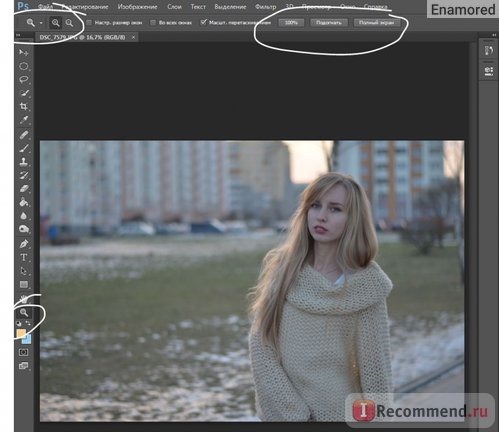
Ну что, приблизили мы фото. Не стоит делать это слишком сильно, для очищения кожи надо видеть всё лицо, что бы не переборщить и не сделать картинку плоской.
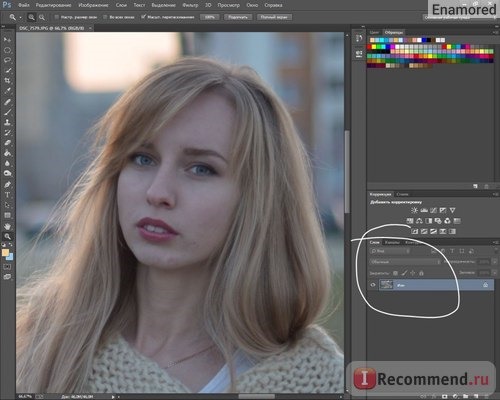
Для удобства, перед тем как делать какой-то важный шаг, я обычно дублирую слой. На тот случай если у меня что-то не получится.....Иначе можно потерять результат кропотливой работы. Поэтому советую создавать слои и вам.
Методов очищения кожи куча, я использую наверное самый простой и быстрый. Но это не значит, что он самый плохой. Но этот способ не применяют в глянцевых журналах....
Для этого метода нам понадобиться инструмент "Восстанавливающая кисть"...обычная, без выпендросов)))
На панели "1" обвела в кружок (тот что выше). Так же на панели "2" отобразила свои настройки для этого инструмента.

Какой принцип работы этого инструмента?- Всё просто!
Суть в том, что мы копируем рельеф с хорошего участка кожи на плохой. Для этого мы зажимаем кнопку "Alt" и кликаем на область с хорошей кожей. И дальше меленькими шажками убираем все точечки на коже.
Размер кисти тоже играет больше значение. Подберите что-то меньше среднего...сложно объяснить)))) В общем, если кисть будет слишком велика, то на коже будут оставаться пятна. А если слишком мала, вы просто замучаетесь всё редактировать....
Смотрите. Я обработала половину лица и обвела её, есть разница правда?!))
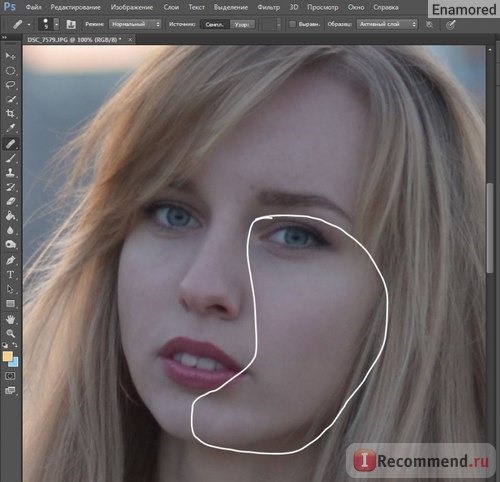
Вот и весь секрет голливудских звёзд и писаных красоток интернета))) Шутка))
Почистили таким способом всю кожу (не забываем про шею и т.д.)
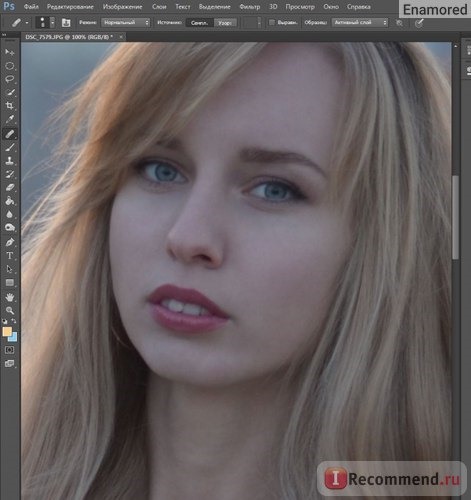
Кожа чистая, но не хватает лоска и объёмности. Вот ту нам понадобятся небольшие знания визажа)) Тут всё как в жизни (по большей части), те места куда девочки наносят хайлайтер - высветляем, а куда бронзер - затемняем.
Начнём с высветления.
Все части для высветления (в моём случае) я обвела на фото ниже.
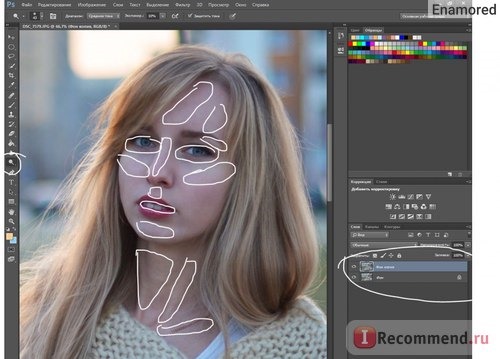 Обратите внимание на то, что я создаю дублирующий слой...даже уже набив руку, я частенько могу переборщить именно с высветлением. Поэтому не рискую....
Обратите внимание на то, что я создаю дублирующий слой...даже уже набив руку, я частенько могу переборщить именно с высветлением. Поэтому не рискую....
Используем инструмент "Осветляющая кисть" (обвела на панели). Так же обратите внимание на фото ниже, панель "3". Это те настройки, которые я использую для данного инструмента. С такими настройками осветление ложится мягко и постепенно. Ну и не забывайте регулировать размер под ту часть фото, над которой работаете. 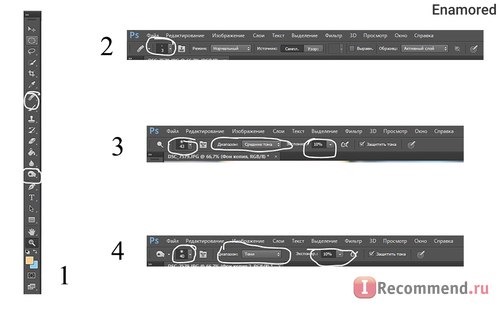
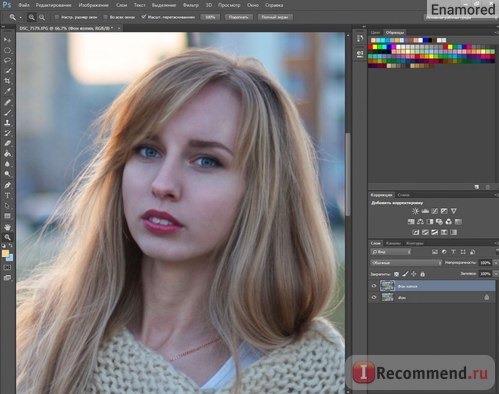 Готово! Пока что это смотрится странно. Но когда мы займёмся цветокоррекцией, всё станет на свои места.
Готово! Пока что это смотрится странно. Но когда мы займёмся цветокоррекцией, всё станет на свои места.
Теперь наложение теней.
В данном случае переключаем наш инструмент "Осветляющая кисть" в "Затемняющую кисть". Мой настройки на панели "4".
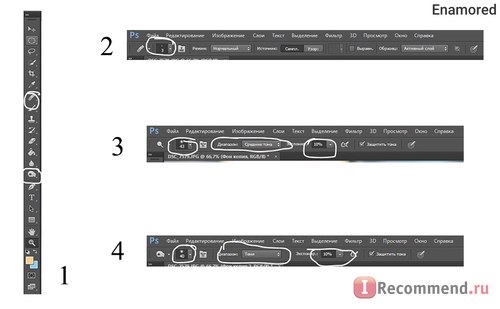
Области для затемнения. Опять же не забываем про дублирующий слой...для подстраховки.
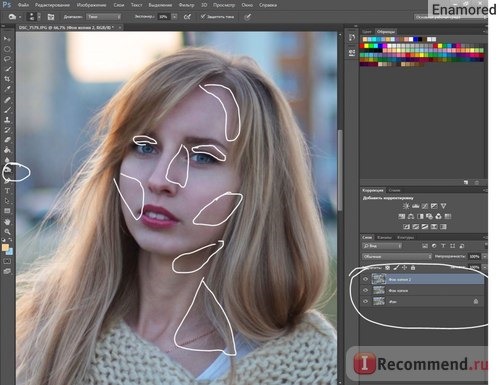
Ну и готовый результат - свет+тень. Такая техника самая простая, но не менее эффективная. Таким способом можно проработать все детали фото (не только кожу) для придания объёма и глубины. 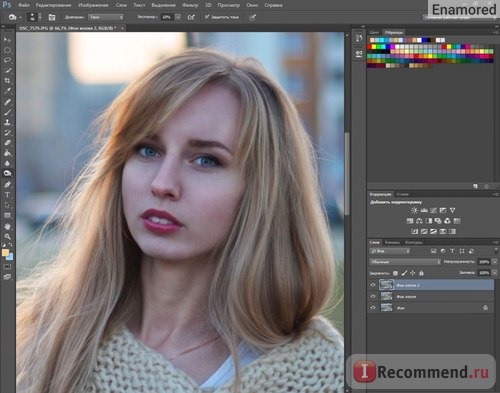
Теперь пришло время цветокоррекции. В принципе, для для хорошо освещённого (изначально) фото, можно обойтись только наведением эстетики.
Но если фото серое.....стоит поработать с цветами.
Есть такая замечательная панель "Коррекция". Там гора различных настроек.... 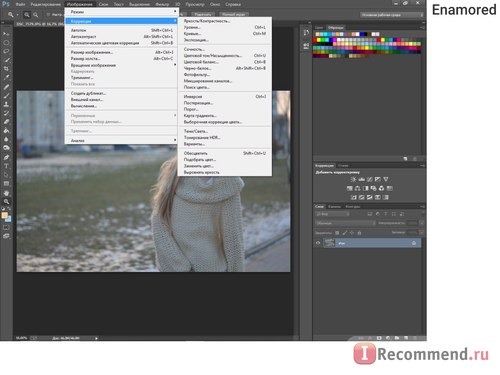 Но для этого фото, я хочу применить немного другой способ - наложение цветных слоёв. Т.к. фото серое и унылое, а на самом деле сделано в солнечную погоду при шикарном закате....хочется цветом передать всю атмосферу солнечного дня.
Но для этого фото, я хочу применить немного другой способ - наложение цветных слоёв. Т.к. фото серое и унылое, а на самом деле сделано в солнечную погоду при шикарном закате....хочется цветом передать всю атмосферу солнечного дня.
Приступим...
Создаю новый слой и заливаю его солнечным золотым цветом.
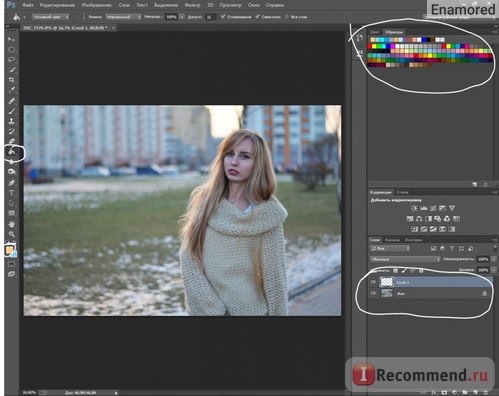 Выбираю подходящий оттенок из образцов и использую инструмент "Заливка". Затем выставляю определённые параметры наложения. Вы можете пробовать что угодно, полёт фантазии...любой цвет, любой эффект...
Выбираю подходящий оттенок из образцов и использую инструмент "Заливка". Затем выставляю определённые параметры наложения. Вы можете пробовать что угодно, полёт фантазии...любой цвет, любой эффект...
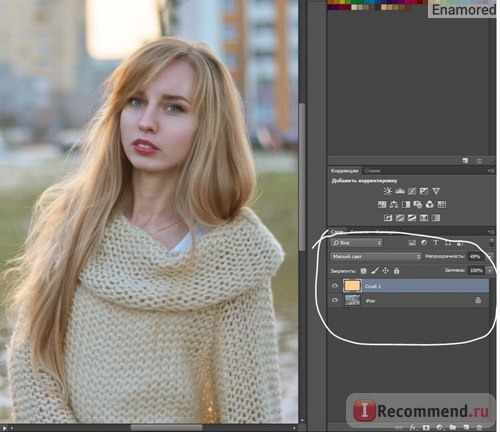 Для увеличения контрастности фото, могу посоветовать небольшой трюк. Продублируйте ваш базовый слой и поставьте параметры близкие к моим.
Для увеличения контрастности фото, могу посоветовать небольшой трюк. Продублируйте ваш базовый слой и поставьте параметры близкие к моим.
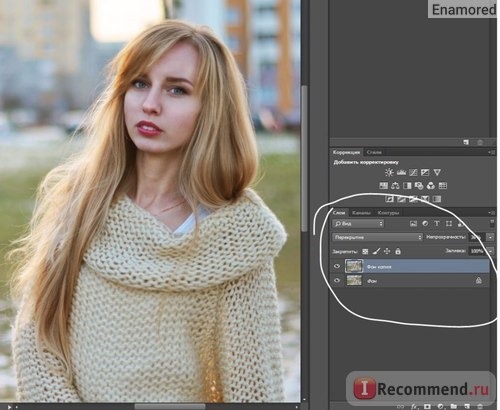 Картинка сразу же становится объёмней и сочней.
Картинка сразу же становится объёмней и сочней.
Для пущей эффектности можно добавить блики...у нас же закат должен быть))) А в закате обычно присутствуют оттенки красного. Так добавим же их.
Берём кисть и на новом слое ставим "кляксы".

Регулируем параметры наложения слоя и вуаля!))
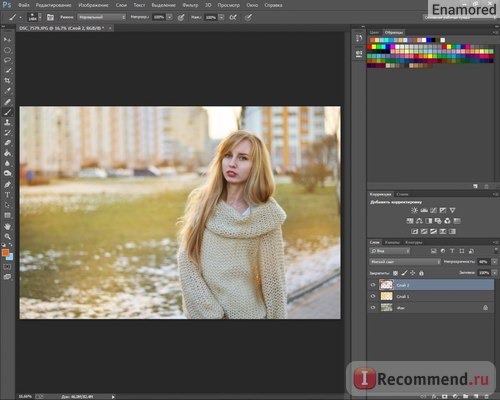
Любите ли вы резкость на фото? Думаю любите)) Я же просто обожаю))
Главное выделить с помощью резкости только то, за что должен цепляться взгляд.
Эту самую область можно выделить с помощью маски.
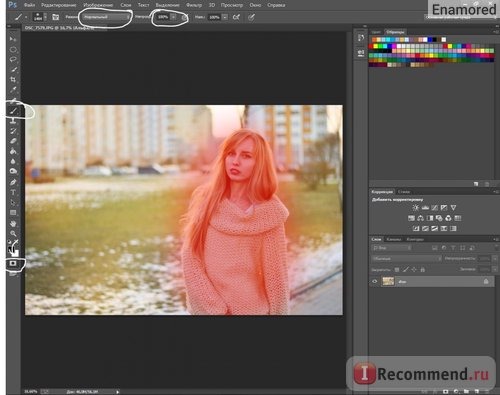 Для этого щёлкам на инструмент "Маска" и 100% кистью закрашиваем нужный нам объект. Отключаем кнопку "Маска" и получает инвертированное выделение (выделено всё, кроме нужно области). Так что осталось только инвертировать его (Выделение - Инверсия). А дальше уже делаем с этой областью, что душе угодно.
Для этого щёлкам на инструмент "Маска" и 100% кистью закрашиваем нужный нам объект. Отключаем кнопку "Маска" и получает инвертированное выделение (выделено всё, кроме нужно области). Так что осталось только инвертировать его (Выделение - Инверсия). А дальше уже делаем с этой областью, что душе угодно.

В моём случает я применила Фильтр-Резкость-Контурная резкость с параметрами как на фото ниже.
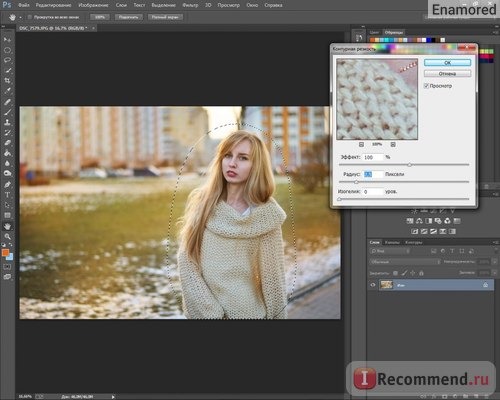 Моё лицо стало чётче)))
Моё лицо стало чётче)))
Теперь я чёткая)))
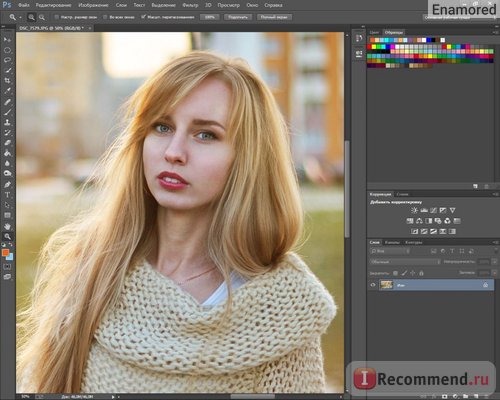 Ну и вообще на этом фото мне не нравится этот непонятный кусок слева. Думаю его стоит обрезать.
Ну и вообще на этом фото мне не нравится этот непонятный кусок слева. Думаю его стоит обрезать.

 Ну, что наша работа закончена. Осталось самое главное - сохранить. Я советую такие настройки.
Ну, что наша работа закончена. Осталось самое главное - сохранить. Я советую такие настройки. 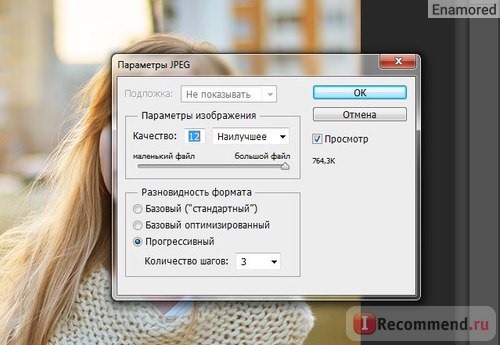 И что у нас получилось?!
И что у нас получилось?!
 В жизни подобный процесс занимает у меня не больше 15-ти минут....Это не самая лучшая работа , это так на скорую руку, что бы показать вам. Если увлечься, то можно "зависнуть" на часы.
В жизни подобный процесс занимает у меня не больше 15-ти минут....Это не самая лучшая работа , это так на скорую руку, что бы показать вам. Если увлечься, то можно "зависнуть" на часы.
------------------------------------------------------------------------------------------------------------------------------------------------------------
Что же касается IR и владения фотошопом. Что их связывает в моём случает. Нет, не подумайте, что я пытаюсь кого-то обмануть, замазав что-то на фото с обзором продукта. У меня всё по честному))
Я использую фотошоп для наведения лоска. Я думаю каждый, кто сейчас читает этот отзыв, видел хоть одно моё фото из отзывов (похвалю себя)))). Я порой нахожу свои фото на разных сайтах...народу нравится))
Пару примеров, для тех кто всё же не видел....
Поверьте, черновой вариант этих фото, не выглядит так "вкусно" и ярко. Но нет ничего сложного сделать ваши фото такими же яркими, для этого не нужен профессиональный фотоаппарат. Подойдёт обычный цифровик.


 Пусть они все практически одинаковы, но они одинаково хороши (омг...опять хвалю себя))). Это моя изюминка, этот антураж, яркость....это отличает меня от других.
Пусть они все практически одинаковы, но они одинаково хороши (омг...опять хвалю себя))). Это моя изюминка, этот антураж, яркость....это отличает меня от других.
Поэтому все мои фото для отзыва проходят очень быструю обработку. Об этом я расскажу вам в видео.
------------------------------------------------------------------------------------------------------------------------------------------------------------
Ну что, надеюсь я была вам хоть немного полезна) Главное не сдавайтесь, если вы действительно хотите научиться обрабатывать фото, не ждите что это придёт к вам за день или даже за месяц, порой для этого нужны годы....
Успехов вам!
Возможно вам будет интересно:
• О моём фотоаппарате
• Мой объектив Nikkor 50 mm
• Мой объектив Helios
• Как написать хороший отзыв и заработать на нём
Все мои отзывы можно посмотреть ТУТ.
написать модератору
